Deskshare My Screen Recorder转换视频格式的方法
2021-01-15 09:54作者:下载吧
Deskshare My Screen Recorder这款软件是一款可以帮助用户进行视频文件录制的软件,其中除了录制视频之外还有很多的功能可以使用到,就比如有的用户需要对一些视频文件的格式进行转换,这样的话就可以将视频文件添加到这款软件中进行转换,想必有很多用户都有遇到过视频文件格式被限制的问题,这样的话通过Deskshare My Screen Recorder来转换目标格式即可,接下来小编就跟大家分享一下在这款软件中转换视频格式的具体操作方法吧,感兴趣的朋友不妨一起来看看这篇教程。
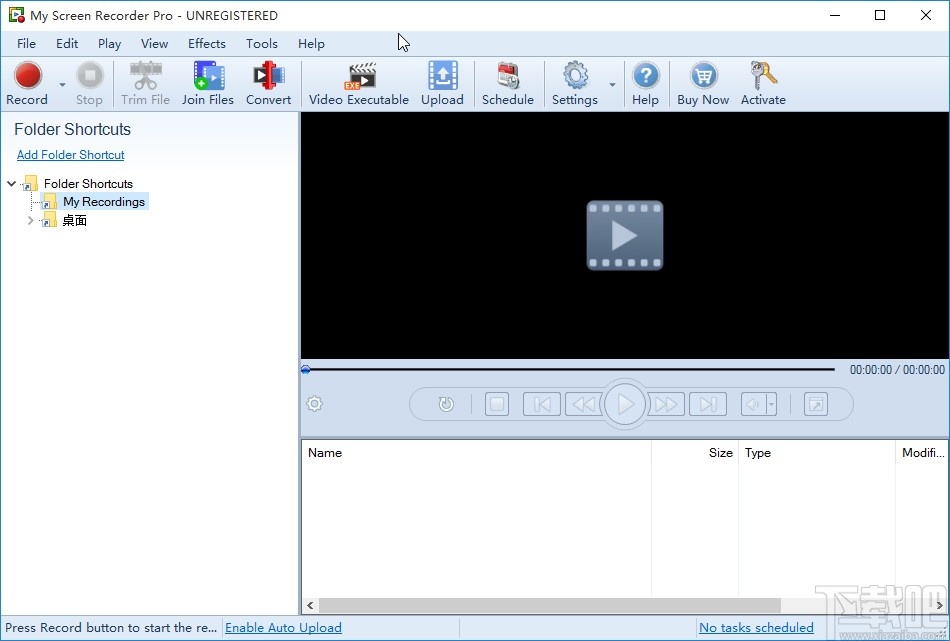
方法步骤
1.首先第一步我们打开软件之后,在软件界面上方找到Convert这个转换按钮,点击这个转换按钮之后打开转换功能界面。
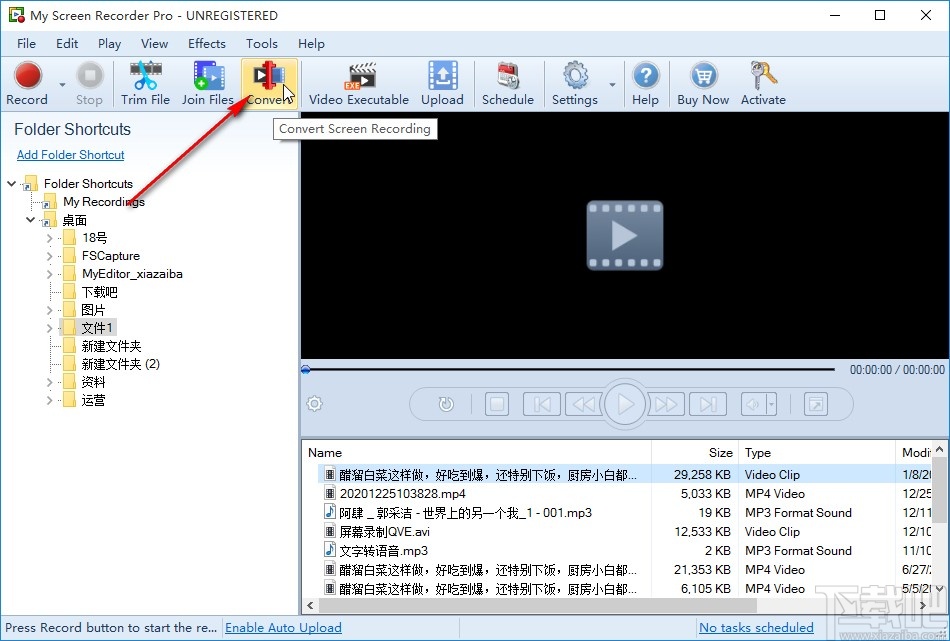
2.打开这个转换功能界面之后,我们找到Add File这个添加文件按钮,点击之后可以准备添加想要转换的视频。
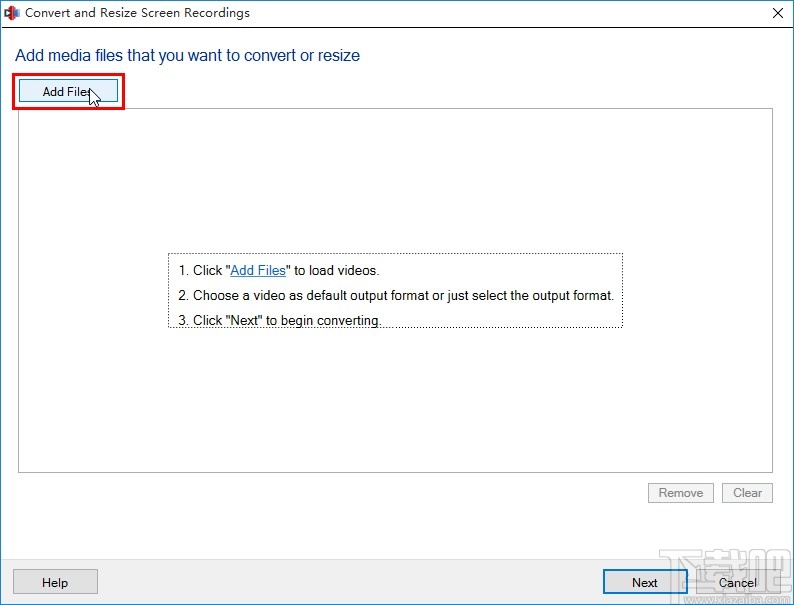
3.点击添加视频之后,下一步在出现的选择文件界面中,根据自己的需求选择好目标视频文件之后,点击右下角的打开按钮。
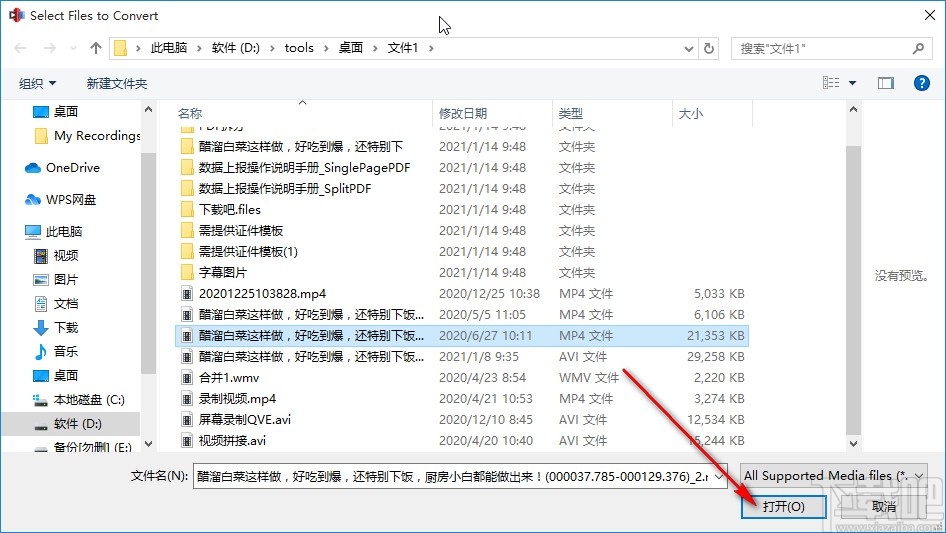
4.点击这个打开按钮之后,我们在出现的界面就可以看到有Next这个下一步按钮了,点击之后进入到下一步的转换操作界面中。
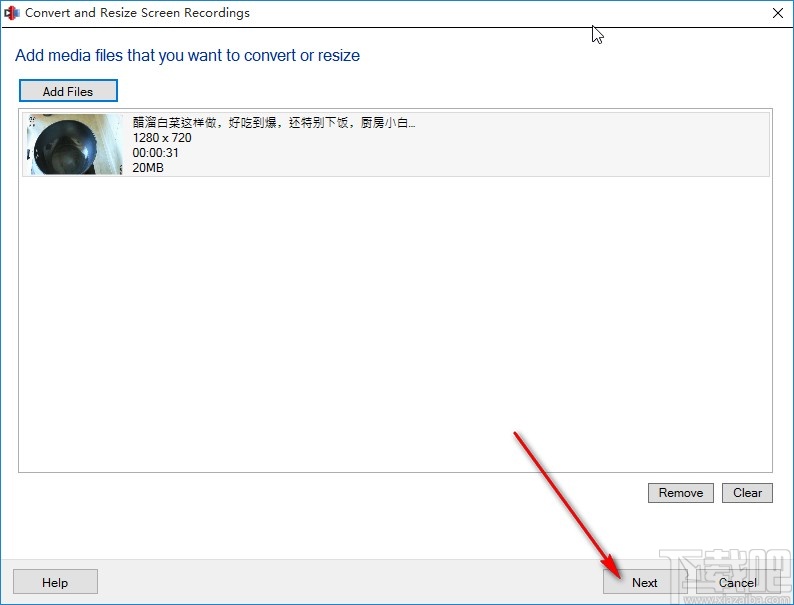
5.进入到这个转换操作界面之后,我们点击输出文件选项的下拉列表,可以对输出文件夹进行设置。
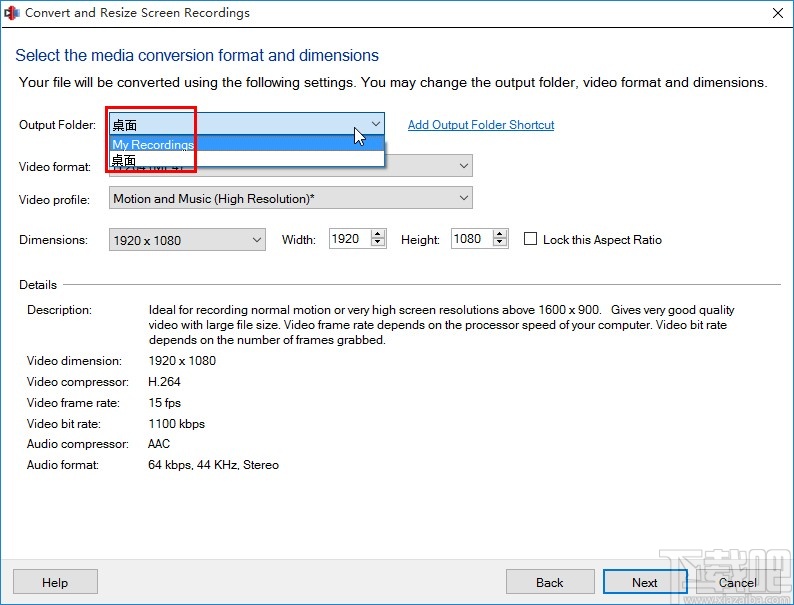
6.设置好这个输出文件夹之后,下一步点击视频格式选项下拉列表,根据自己的需求来选择想要使用的格式,如下图中所示。
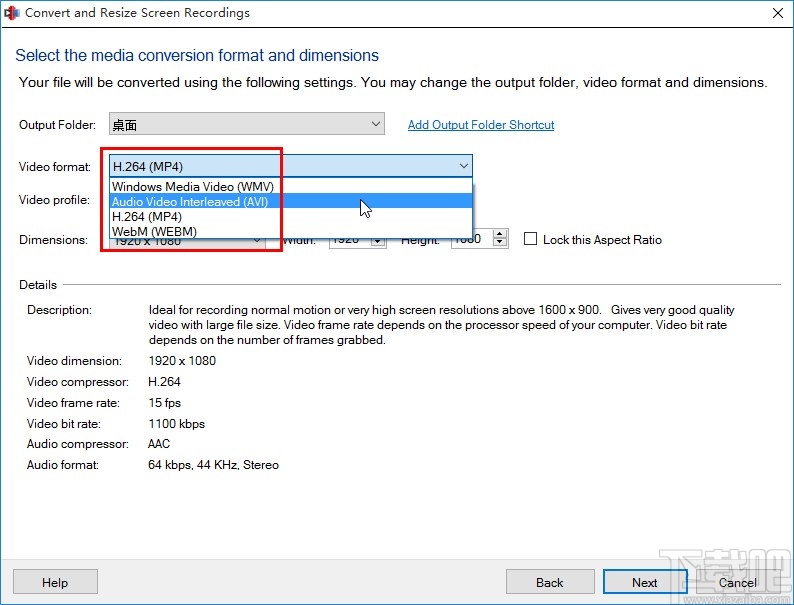
7.选择好想要设置的格式之后,点击下拉列表,在其中对转换视频的尺寸参数进行选择,根据自己的需求选择即可,选择完成之后点击右下角的Next下一步按钮。
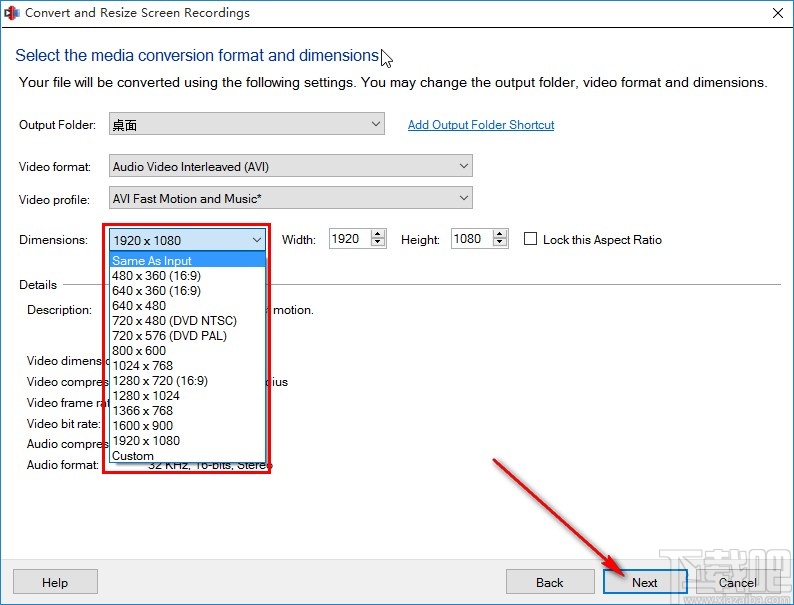
8.点击这个下一步按钮之后就会开始转换操作了,我们在界面中可以看到出现的转换进度条,如下图中所示,等待转换操作完成即可。
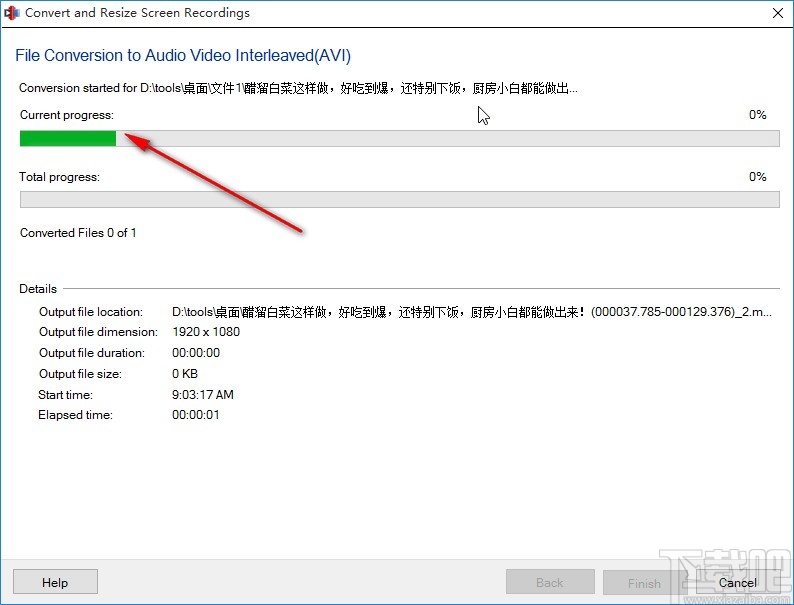
使用上述教程中的操作方法我们就可以在操作Deskshare My Screen Recorder这款软件的时候转换视频文件格式了,有需要的朋友赶紧试一试这个方法吧,希望能帮到大家。